

Por Adela D. Louie, Última atualização: November 8, 2022
Descobrindo como e onde excluir automaticamente e excluir permanentemente bate-papos antigos do iMessages foi mesmo essencial para economizando espaço para armazenamento no seu Apple iPhone. O processo manual de exclusão de iMessages particulares, por outro lado, torna-se um momento cansativo e maçante.
No entanto, a Apple oferece algo muito, bem como respostas diretas. Parece haver, de fato, uma maneira fácil de excluir antigas iMessages sms. De fato, você pode remover rapidamente mensagens SMS antigas com apenas alguns cliques. Depois, há também a capacidade de escolher um período de tempo para excluir comunicações mais antigas. Exclua outras outras iMessages antigas para realmente se livrar de discussões antigas inúteis e SMS não solicitados e até mesmo para começar a limpar seu gadget. Veja como é feito:
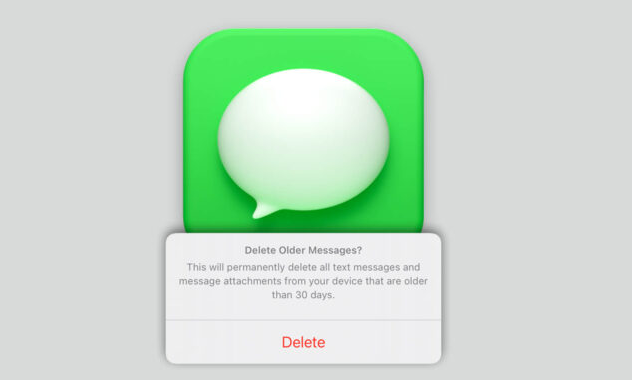
Parte #1: Solução de um clique para excluir permanentemente bate-papos antigos do iMessages - FoneDog iPhone CleanerParte 2: Como excluir automaticamente e excluir permanentemente bate-papos antigos do iMessagesParte #3: Conclusão
Procurando uma solução de clique unidirecional para excluir automaticamente e excluir permanentemente bate-papos antigos do iMessages? De fato, existem muitos aplicativos e ferramentas no mercado, mas o dele será uma exceção. Este deve ser o Limpador de iPhone FoneDog, seu companheiro constante durante a criptografia dos dados privados, bem como a condição do seu dispositivo em paz por meio de dados eficientes, mas também da otimização da capacidade.
Download grátis Download grátis
Você pode utilizar o referido iPhone Cleaner para excluir instantaneamente quase todos os dados privados do seu dispositivo inteligente com um único toque. Você sempre pode habilitar isso de alguma forma para excluir itens seletivamente se realmente quiser apenas apagar uma parte de seus arquivos. Você pode usar o FoneDog iPhone Cleaner para navegar facilmente, bem como apagar permanentemente iMessages, informações de contato, mensagens de voz e quaisquer outros dados.
Então, abaixo está como você pode usar a ferramenta para excluir automaticamente e excluir permanentemente bate-papos antigos do iMessages, desde que o processo passo a passo:
O FoneDog iPhone Cleaner pode ser baixado, instalado e executado a partir do seu dispositivo. Para confirmar a ativação, insira o endereço da sua conta, bem como o número de registro que você obteve deles.

Você pode configurar seu iPhone para excluir também bate-papos antigos do iMessages. Um desses problemas continua sendo que você não poderá estabelecer disposições especiais adicionais ou modificar um parâmetro que realmente permita que todas as comunicações de um remetente específico permaneçam no entanto após a data de expiração. Abaixo estão as etapas fornecidas para você configurar o antigo imessages para ser excluído automaticamente ou talvez excluir automaticamente e excluir permanentemente bate-papos antigos do iMessages:
Na verdade, iniciar esse recurso de exclusão automática em todo o sistema operacional iOS, independentemente de estar disponível para um iPhone ou talvez um iPad, sempre será relativamente simples:
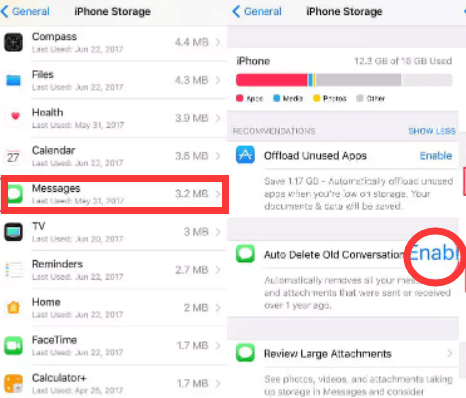
Você também pode ter que remover os conectores para liberar muito espaço? Isso seria simples nas versões 14 e 15 do iOS. Veja o que fazer para excluir automaticamente e excluir permanentemente bate-papos antigos do iMessages:
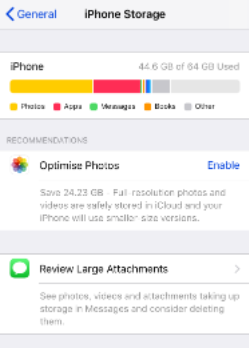
Sempre que você quiser excluir automaticamente e excluir permanentemente bate-papos antigos do iMessages no iOS 15, mas também no 14, siga este processo:
As pessoas também leramGuia 2022: Como excluir facilmente uma conta do Twitter no iPhone2022 corrija facilmente o erro: não é possível excluir aplicativos no iPhone
É realmente importante saber a maneira correta de excluir automaticamente e excluir permanentemente bate-papos antigos do iMessages no seu dispositivo iPhone. Esperamos que este post definitivamente o ajude durante todo o processo. E sempre que você não quiser assumir o longo procedimento de excluir bate-papos do iMessages no seu dispositivo iPhone e também em outros Apple dispositivos, certifique-se de que usará o FoneDog iPhone Cleaner, que de fato tem muitos recursos para oferecer a você que você pode usar sempre que quiser uma exclusão automática das mensagens e outras coisas. Tenha um ótimo dia pela frente.
Deixe um comentário
Comentário
iPhone Cleaner
Libere facilmente o armazenamento e acelere seu iPhone
Download grátis Download grátisArtigos Quentes
/
INTERESSANTEMAÇANTE
/
SIMPLESDIFÍCIL
Obrigada! Aqui estão suas escolhas:
Excelente
Classificação: 4.7 / 5 (com base em 63 classificações)